วิธีสร้างบล็อก WordPress และสร้างรายได้ออนไลน์ในปี 2024
เผยแพร่แล้ว: 2024-01-07การเขียนบล็อกเป็นหนึ่งในวิธีสร้างรายได้ออนไลน์ที่ทำกำไรได้มากที่สุดโดยการแบ่งปันความรู้ ความหลงใหล และประสบการณ์ของคุณในปี 2024
หากคุณกำลังจะสร้างบล็อกใหม่หรือคิดที่จะเริ่มเขียนบล็อก ฉันได้ให้คำแนะนำที่ง่ายที่สุดเกี่ยวกับวิธีสร้างบล็อกที่ประสบความสำเร็จและสร้างรายได้ในปี 2024 ไว้ที่นี่
ต่อไปนี้เป็นคำแนะนำทีละขั้นตอนเพื่อสร้างบล็อกที่ประสบความสำเร็จ
หมายเหตุ: ในคู่มือนี้ ฉันได้เลือกชื่อโดเมนและเว็บโฮสติ้งจากบริษัทต่างๆ ดังนั้นคู่มือนี้จะยาวกว่าคู่มืออื่นๆ ที่ให้ไว้บนอินเทอร์เน็ตเล็กน้อย แต่คู่มือนี้เข้าใจง่ายมากเนื่องจากฉันได้จัดเตรียมภาพหน้าจอไว้สูงสุดแล้ว หากคุณมีคำถามใด ๆ ให้ถามฉันผ่านส่วนความคิดเห็น ฉันจะตอบคำถามของคุณโดยเร็วที่สุด หากต้องการรับการตอบกลับทันที คุณสามารถส่งอีเมลถึงฉันโดยระบุหัวข้อ “ ช่วยเหลือ – เริ่มบล็อก WordPress “ ฉันจะมีให้คุณ.
สารบัญ
คำแนะนำในการสร้างบล็อกที่ประสบความสำเร็จและสร้างรายได้ออนไลน์ในปี 2024
ขั้นตอนที่ 1: เลือกชื่อบล็อกของคุณ
เลือกชื่อบล็อกของคุณที่สะดุดตา ไม่ซ้ำใคร และน่าจดจำ ตรวจสอบให้แน่ใจว่าสอดคล้องกับกลุ่มเฉพาะของคุณและสะท้อนกับผู้ชมของคุณ
การค้นหาชื่อโดเมนที่ไม่ซ้ำใครและพร้อมใช้งานสำหรับบล็อกของคุณเป็นเรื่องยาก มี เครื่องมือสร้างชื่อโดเมนที่มีเอกลักษณ์และสะดุดตา มากมายทางออนไลน์ คุณสามารถใช้เครื่องมือเหล่านั้นเพื่อค้นหาชื่อบล็อกของคุณได้อย่างรวดเร็ว
ขั้นตอนที่ 2: รับชื่อโดเมน
เมื่อคุณพบชื่อโดเมน (ชื่อบล็อก) ที่ไม่ซ้ำใครและพร้อมใช้งานแล้ว ให้ขอชื่อจาก ผู้ให้บริการชื่อโดเมนที่ดีที่สุด เหล่านี้
หากคุณต้องการได้รับการเข้าชมจากทั่วทุกมุมโลก นามสกุลโดเมน .com, .net, .org ฯลฯ นั้นดีที่สุด หากคุณต้องการรับการเข้าชมจากประเทศใดประเทศหนึ่ง ให้เลือกส่วนขยายโดเมนเฉพาะประเทศ เช่น .us, .in, .nl, .eu, .es เป็นต้น
ความเป็นส่วนตัวของโดเมนเป็นสิ่งสำคัญที่สุดที่ต้องพิจารณาเมื่อเลือกผู้ให้บริการชื่อโดเมน ผู้ให้บริการชื่อโดเมนบางรายเสนอความเป็นส่วนตัวของโดเมนฟรี และบางรายเสนอความเป็นส่วนตัวของโดเมนแบบชำระเงิน ดังนั้นควรตรวจสอบราคาของทั้งชื่อโดเมนและความเป็นส่วนตัวของโดเมนก่อนซื้อ
ที่นี่ฉันขอแนะนำ Namecheap (พร้อมความเป็นส่วนตัวของโดเมนฟรี) เพื่อรับชื่อโดเมนสำหรับเว็บไซต์หรือบล็อกของคุณ ต่อไปนี้เป็นคำแนะนำฉบับสมบูรณ์เกี่ยวกับการซื้อชื่อโดเมน
หมายเหตุสำคัญ: คุณยังสามารถรับชื่อโดเมนฟรีในปีแรกจากบริษัทเว็บโฮสติ้งซึ่งคุณจะได้รับแผนบริการเว็บโฮสติ้งในขั้นตอนถัดไป แต่ราคาจะสูงขึ้นในขณะที่ต่ออายุ และอาจเป็นเพราะคุณจะไม่ได้รับความเป็นส่วนตัวของโดเมนฟรี โดยรวมแล้วฉันขอแนะนำให้ซื้อโดเมนจากบริษัทผู้ให้บริการโดเมนที่ดี แทนที่จะซื้อโดเมนฟรี
วิธีการรับชื่อโดเมน
- ขั้นตอนที่ 1: เปิดเว็บไซต์ Namecheap และสร้างบัญชีบนเว็บไซต์ คุณสามารถสร้างบัญชีได้โดยคลิกที่ลิงค์ " สมัคร " ซึ่งอยู่ด้านซ้ายบนของเว็บไซต์ ( หมายเหตุ: คุณควรสมัครก่อนค้นหาชื่อโดเมนและดำเนินการต่อเนื่องจากระบบจะขอให้คุณสร้างบัญชีในขั้นตอนสุดท้าย)
- ขั้นตอนที่ 2: หลังจากสร้างบัญชีบนเว็บไซต์ Namecheap คุณจะเห็นหน้าจอต่อไปนี้ ที่นี่ ให้ตรวจสอบชื่อโดเมนที่คุณเลือกว่าว่างหรือไม่
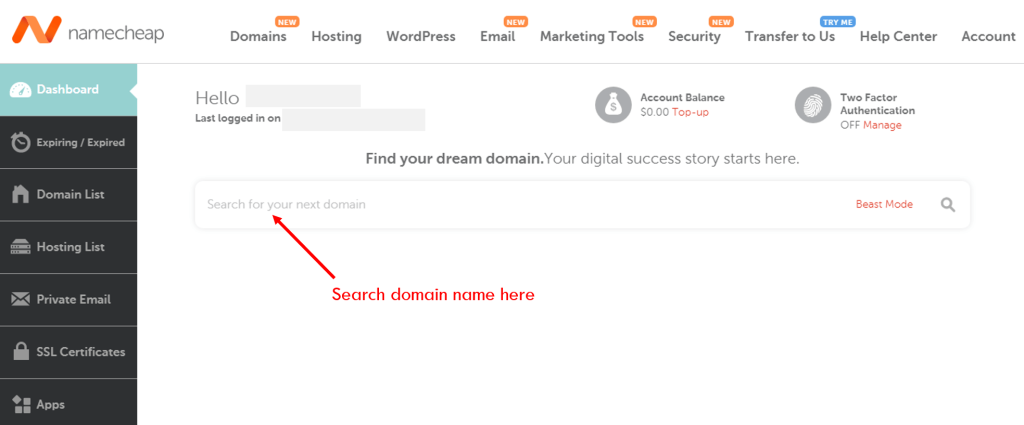
หากชื่อบล็อกของคุณคือ “ myblog9 ” ให้ป้อนชื่อนั้นในแถบค้นหา คุณจะเห็นความพร้อมใช้งานของโดเมนนั้นมีนามสกุลโดเมนที่แตกต่างกัน
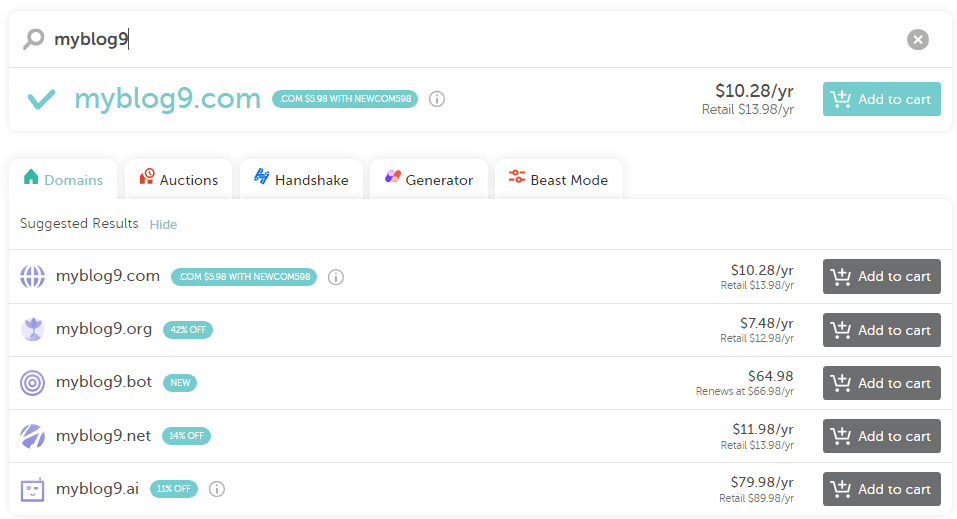
หากคุณต้องการเลือกนามสกุลโดเมน .com ให้เลือกชื่อโดเมนแรกโดยคลิกปุ่ม “ เพิ่มลงตะกร้า ” ทางด้านขวาของ “ myblog9.com “ จากนั้นคลิกที่ปุ่ม " ชำระเงิน " ที่ด้านล่างของหน้า
คุณได้รับโดเมนนั้นในราคาเพียง $5.98 ในปีแรกโดยใช้รหัสคูปอง “ NEWCOM598 “ ปีหน้าคุณจะถูกเรียกเก็บเงิน $13.98 ต่อปี
- ขั้นตอนที่ 3: ในหน้าชำระเงิน ให้ใช้รหัสโปรโมชั่นตามที่แสดงในภาพด้านล่าง คุณจะเห็นราคาที่ลดแล้ว
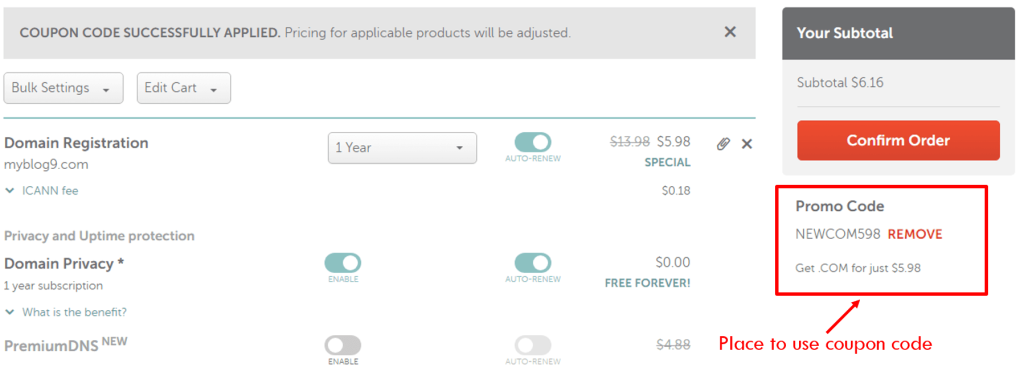
ที่นี่คุณจะเห็นว่าความเป็นส่วนตัวของโดเมนนั้นฟรีตลอดไป คุณจึงไม่จำเป็นต้องซื้อแยกต่างหาก
ตอนนี้คลิกที่ปุ่ม " ยืนยันการสั่งซื้อ "
- ขั้นตอนที่ 4: ในหน้าถัดไป กรอกรายละเอียดการติดต่อที่จำเป็นทั้งหมด จากนั้นคลิกที่ปุ่ม " ดำเนินการต่อ " จากนั้นชำระเงินให้เสร็จสิ้นโดยใช้วิธีการชำระเงินที่มีอยู่
คุณได้รับชื่อโดเมนของคุณสำเร็จแล้ว
ตอนนี้ถึงเวลาที่จะรับเว็บโฮสติ้งเพื่อโฮสต์ข้อมูลเว็บไซต์ของคุณ
ขั้นตอนที่ 3: รับเว็บโฮสติ้ง
หลังจากได้รับชื่อโดเมนแล้ว ให้เลือกผู้ให้บริการเว็บโฮสติ้งที่เชื่อถือได้ มีผู้ให้บริการเว็บโฮสติ้งหลายรายในตลาด หากคุณเป็นมือใหม่ ให้เลือกผู้ให้บริการเว็บโฮสติ้งที่เชื่อถือได้และราคาไม่แพง
ที่นี่ ฉันเลือก HostArmada เว็บโฮสติ้งเพราะให้บริการเว็บโฮสติ้งที่เชื่อถือได้ในราคาที่เอื้อมถึง
ต่อไปนี้เป็นคำแนะนำฉบับสมบูรณ์เกี่ยวกับวิธีรับเว็บโฮสติ้งบน HostArmada
- ขั้นตอนที่ 1: ขั้นแรก เปิดเว็บไซต์ HostArmada จากนั้นคลิกที่ปุ่ม " แผนและราคา "
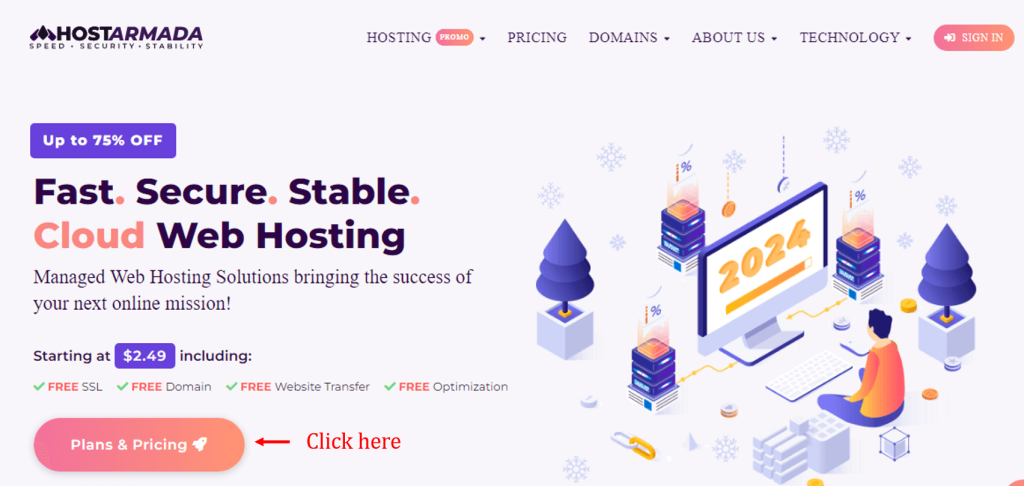
- ขั้นตอนที่ 2: ตอนนี้ถ้าคุณต้องการสร้างบล็อกหรือเว็บไซต์เดียวเท่านั้น ให้เลือกแผน “ Start Dock ” และหากคุณวางแผนที่จะสร้างมากกว่าหนึ่งบล็อกในภายหลัง ให้เลือกแผน “ Web Warp ” ตอนนี้คลิกที่ปุ่ม " เริ่มต้น " สำหรับแผนที่คุณเลือก
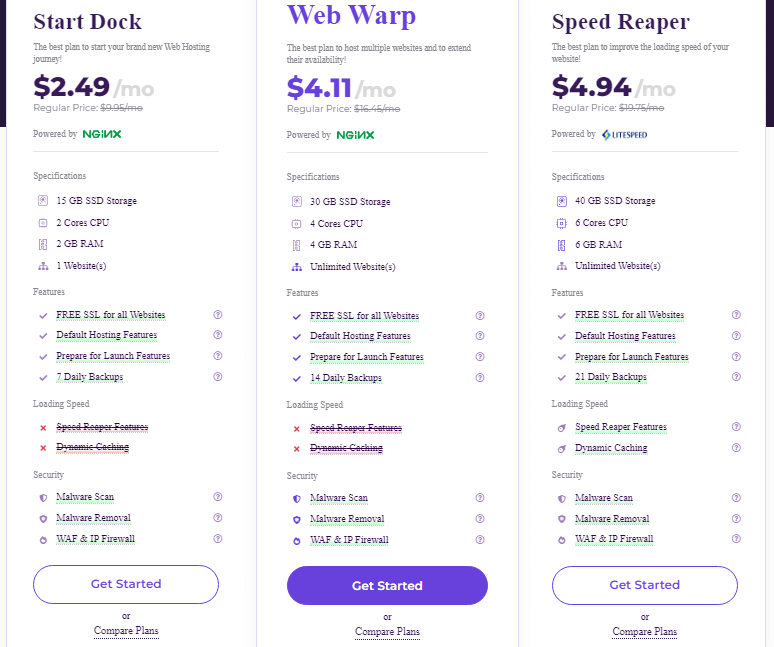
- ขั้นตอนที่ 3: เลือกส่วนที่สาม “ ฉันจะโดเมนที่มีอยู่ของฉันและอัปเดตเนมเซิร์ฟเวอร์ของฉัน ” จากนั้นกรอกชื่อโดเมนของคุณตามที่แสดงในภาพด้านล่าง จากนั้นคลิกที่ “ ใช้โดเมน “ คลิกที่ปุ่ม “ ดำเนินการต่อ ” ในหน้าต่างป๊อปอัปถัดไป
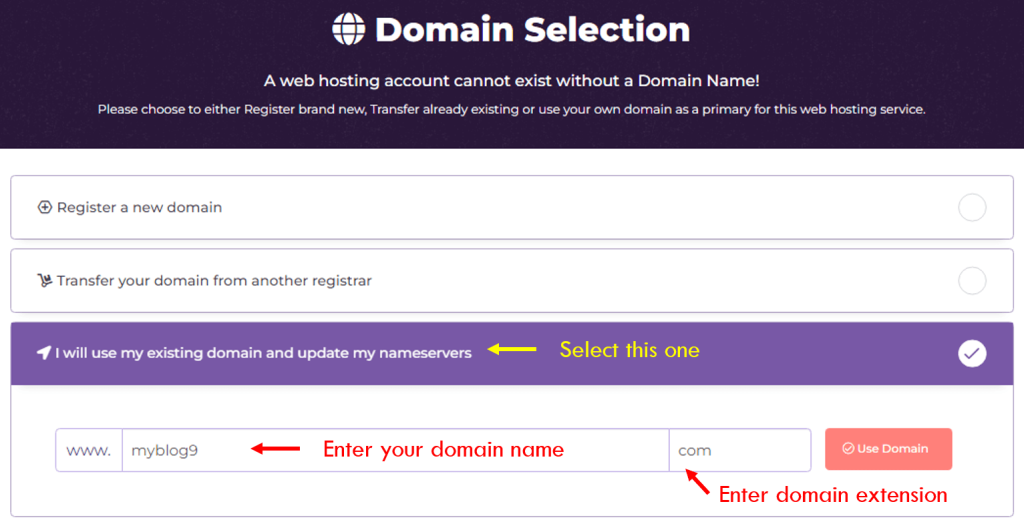
- ขั้นตอนที่ 4: ตอนนี้ตามค่าเริ่มต้น คุณจะได้รับแผนเว็บโฮสติ้ง 3 ปี ฉันแนะนำให้เลือกเว็บโฮสติ้งเป็นเวลาสามปีเพราะจะทำให้คุณได้ส่วนลดมากขึ้น
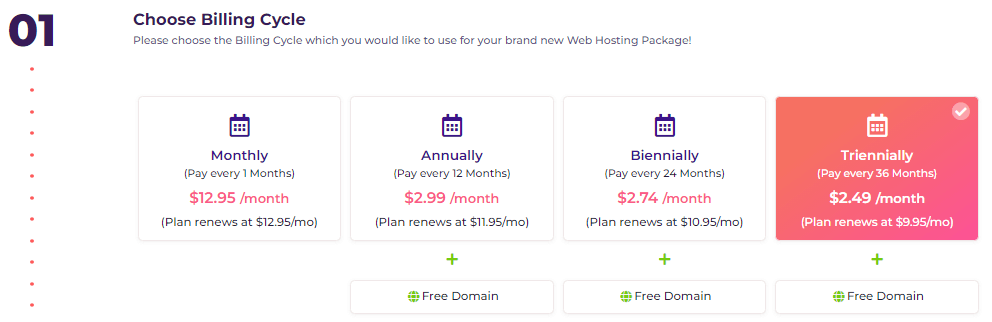
- ขั้นตอนที่ 5: เลือกศูนย์ข้อมูลสำหรับเว็บไซต์ของคุณ ฉันแนะนำให้เลือกศูนย์ข้อมูลที่ใกล้กับผู้เยี่ยมชมเว็บไซต์ของคุณมากที่สุด
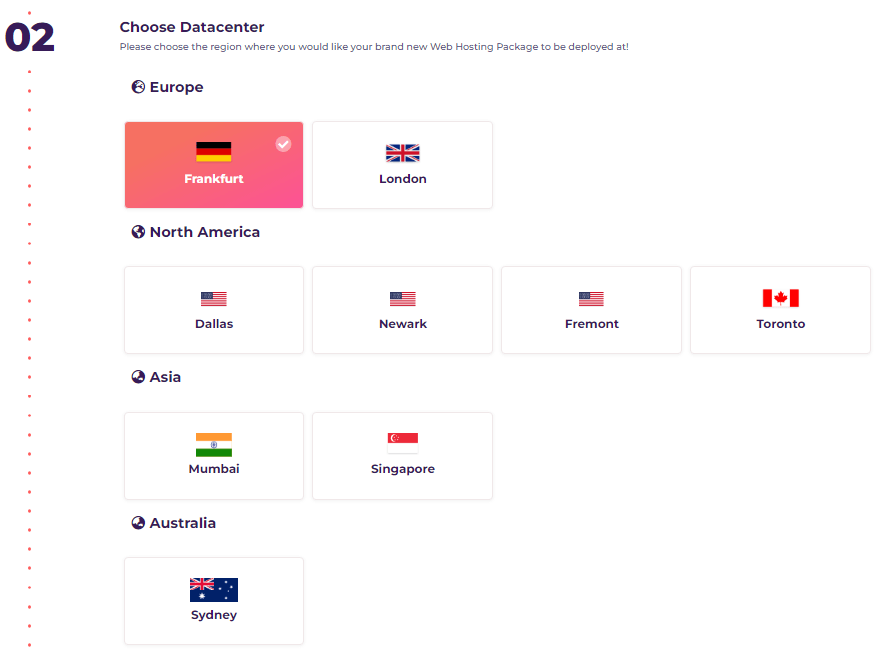
- ขั้นตอนที่ 6: ตอนนี้คลิกที่ " ดูตัวอย่างคำสั่งซื้อ "
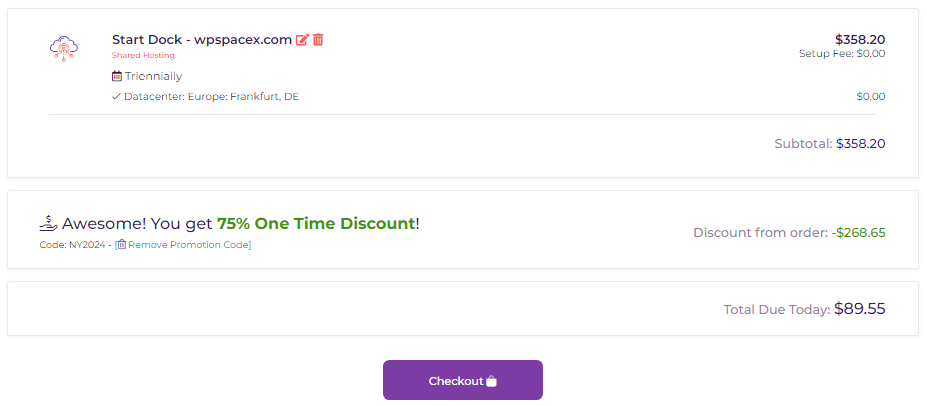
ที่นี่คุณจะเห็นว่ามีการใช้คูปองส่วนลด 75% โดยอัตโนมัติ หากไม่มีรหัสคูปอง คุณสามารถใช้รหัสคูปองพิเศษ “ SACHIN75 ” เพื่อรับส่วนลด 75%
ตอนนี้คลิกที่ปุ่ม " ชำระเงิน "
- ขั้นตอนที่ 7: ในหน้าถัดไปกรอกรายละเอียดส่วนบุคคลและการเรียกเก็บเงินเพื่อสร้างบัญชีบน HostArmada
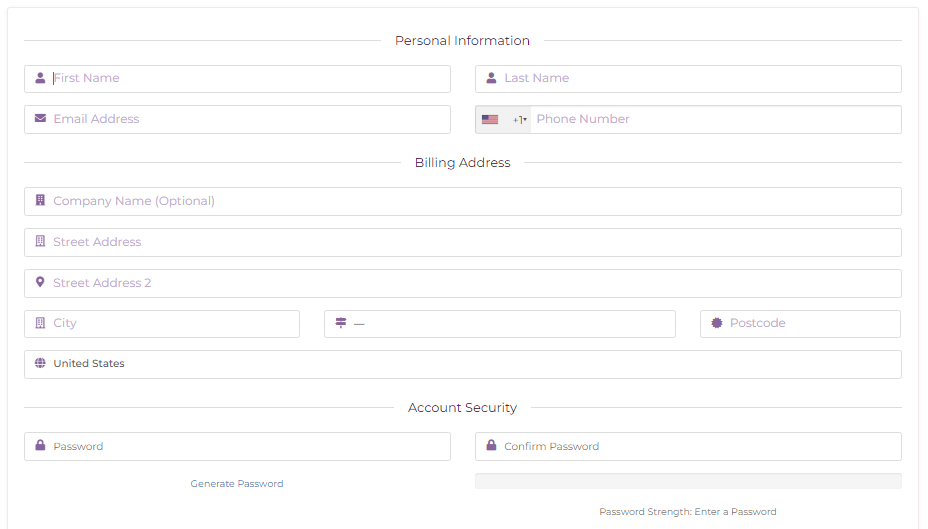
จากนั้นกรอกรายละเอียดบัตรเครดิตหรือ PayPal ของคุณ จากนั้นทำเครื่องหมายที่ช่อง จากนั้นคลิกที่ปุ่ม “ สั่งซื้อให้เสร็จสมบูรณ์ ”
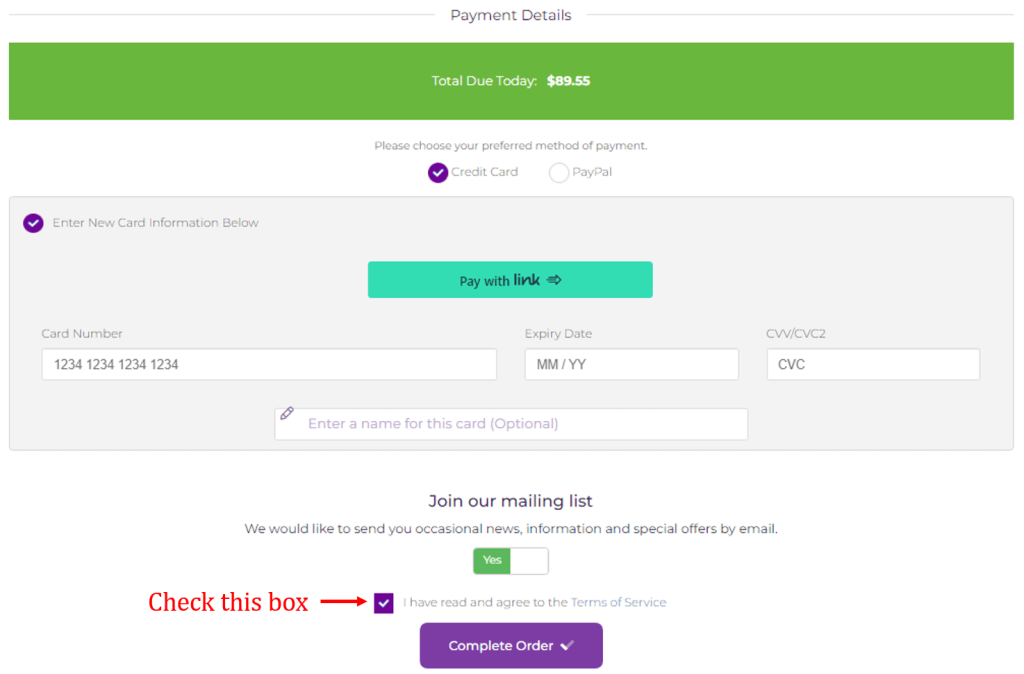
หลังจากชำระเงินเรียบร้อยแล้ว คุณจะมีแผนเว็บโฮสติ้ง
ตอนนี้คุณมีทั้งชื่อโดเมนและเว็บโฮสติ้งที่จำเป็นในการสร้างเว็บไซต์หรือบล็อกของคุณ
ขั้นตอนที่ 4: อัปเดตเนมเซิร์ฟเวอร์
ขั้นตอนนี้เป็นเพียงเพราะคุณได้เลือกชื่อโดเมนจากผู้ให้บริการรายอื่น สำหรับผู้ที่ซื้อโดเมนเนมและเว็บโฮสติ้งจากบริษัทเดียวกันไม่จำเป็นต้องทำตามขั้นตอนนี้
หากต้องการอัปเดตเนมเซิร์ฟเวอร์ ให้เปิดส่วนโดเมนจากเว็บไซต์ Namecheap
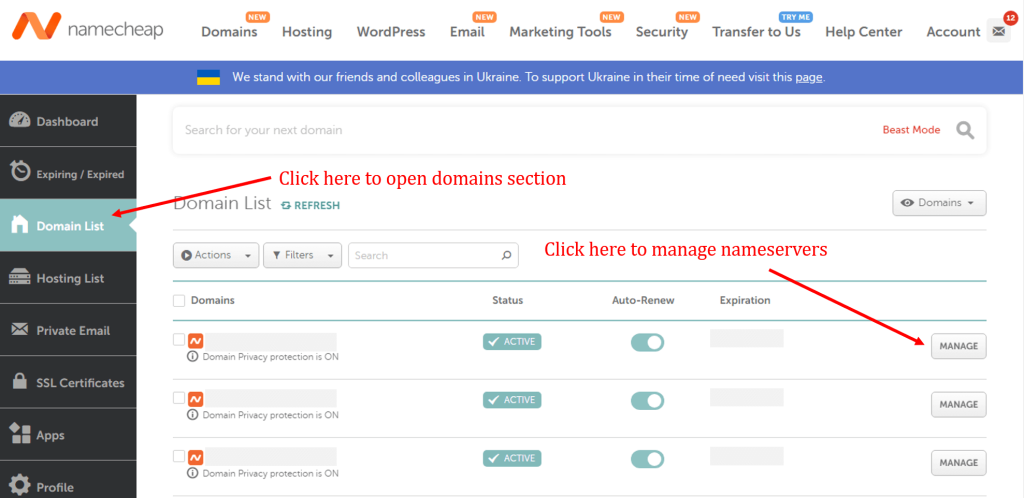
คลิกที่ปุ่ม จัดการ สำหรับชื่อโดเมนของคุณ
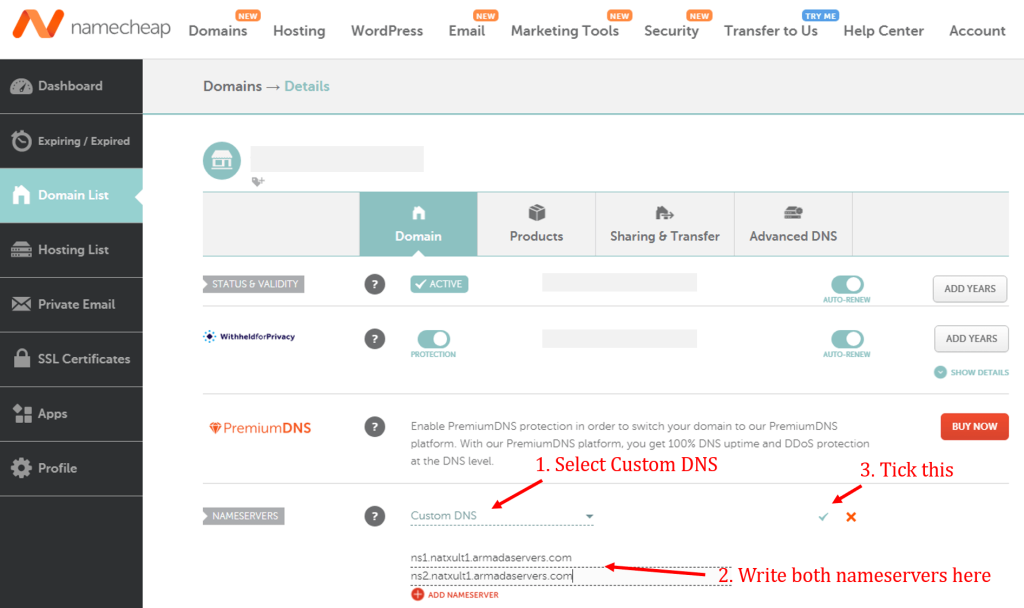
ที่นี่ เลือก DNS แบบกำหนดเอง จากนั้นป้อนเนมเซิร์ฟเวอร์ HostArmada สองตัว จากนั้นคลิกที่เครื่องหมายถูก
คุณจะพบเซิร์ฟเวอร์ HostArmada สองตัวจากส่วนบริการ HostArmada
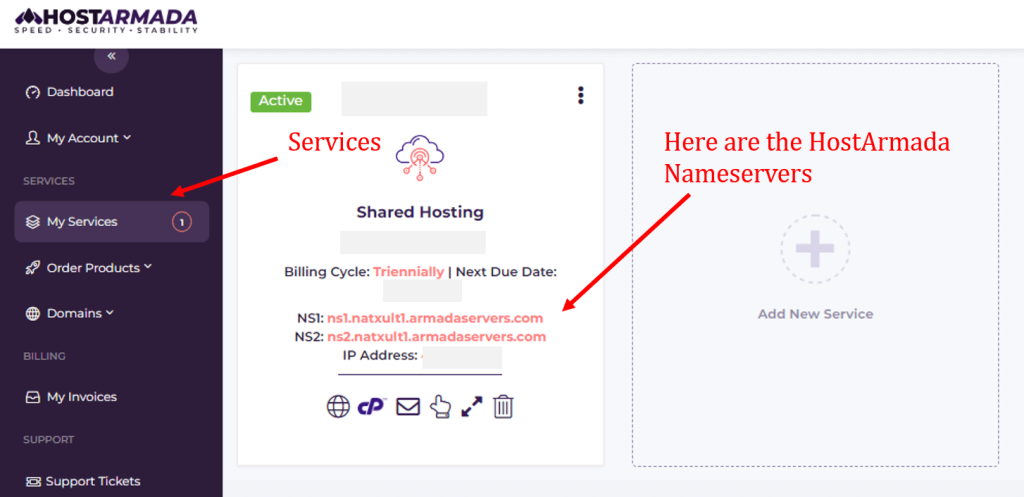
คุณได้อัปเดตเนมเซิร์ฟเวอร์สำเร็จแล้ว

ตอนนี้ได้เวลาติดตั้ง WordPress แล้ว
ขั้นตอนที่ 4: ติดตั้ง WordPress
หากต้องการติดตั้ง WordPress คุณต้องสร้างโดเมนที่นี่ จากนั้นจึงติดตั้ง WordPress ในไดเรกทอรีโดเมนนั้น เนื่องจากคุณได้รับโดเมนจากบริษัทอื่น
- ขั้นตอนที่ 1: เข้าสู่ระบบ HostArmada และเปิด cPanel (แผงควบคุม) จากแดชบอร์ด
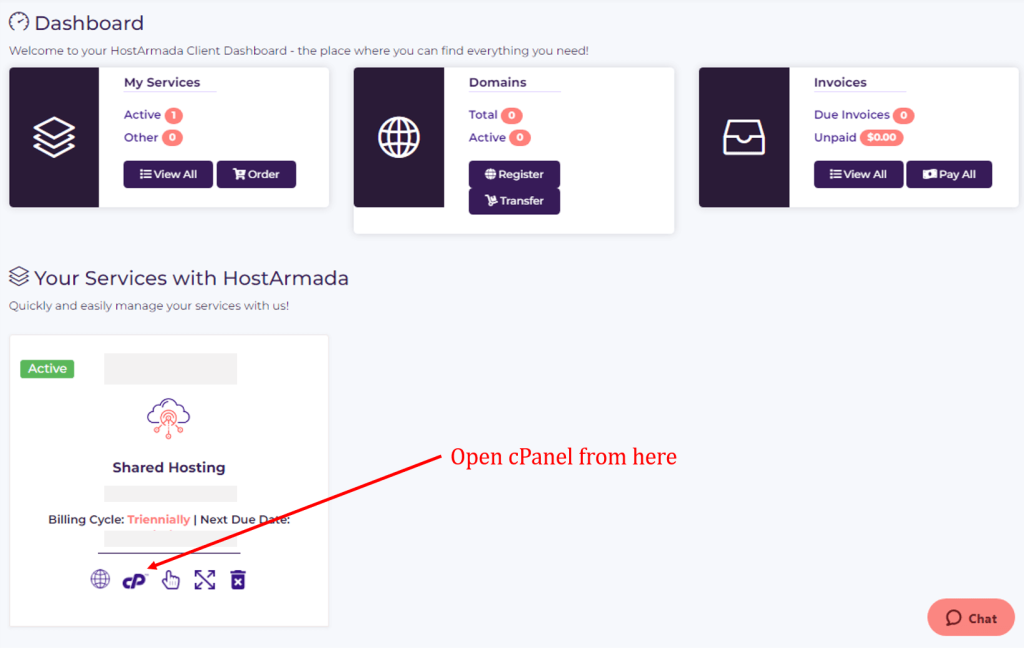
- ขั้นตอนที่ 2: เปิด “โดเมน” จากส่วนโดเมน
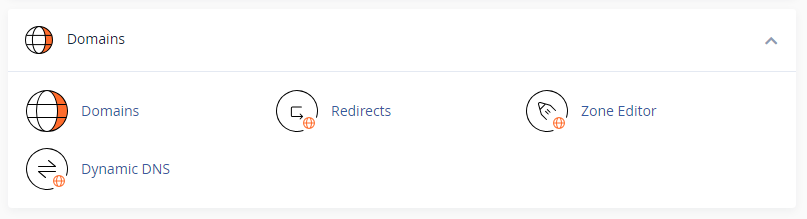
- ขั้นตอนที่ 3: คลิกที่ปุ่ม " สร้างโดเมนใหม่ "
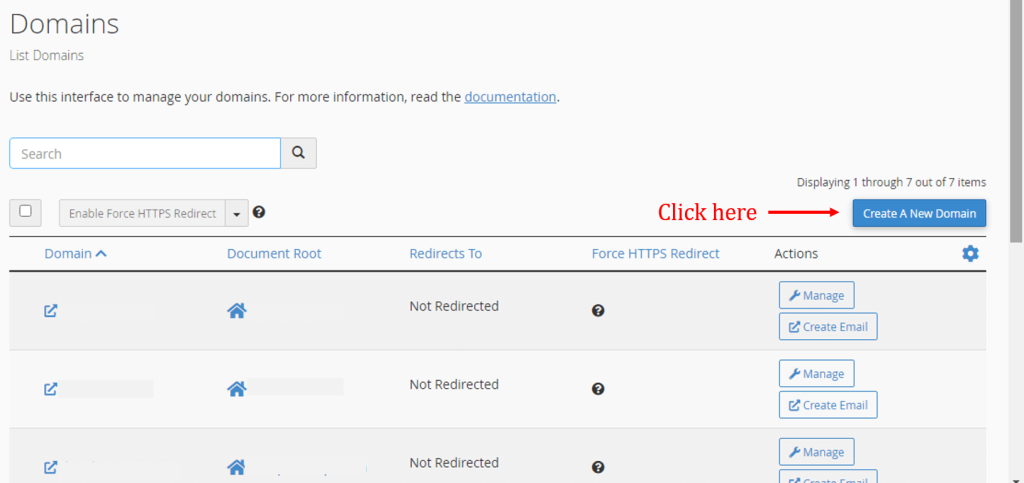
- ขั้นตอนที่ 4: เขียนชื่อโดเมนของคุณ จากนั้นคลิกที่ปุ่ม " ส่ง "
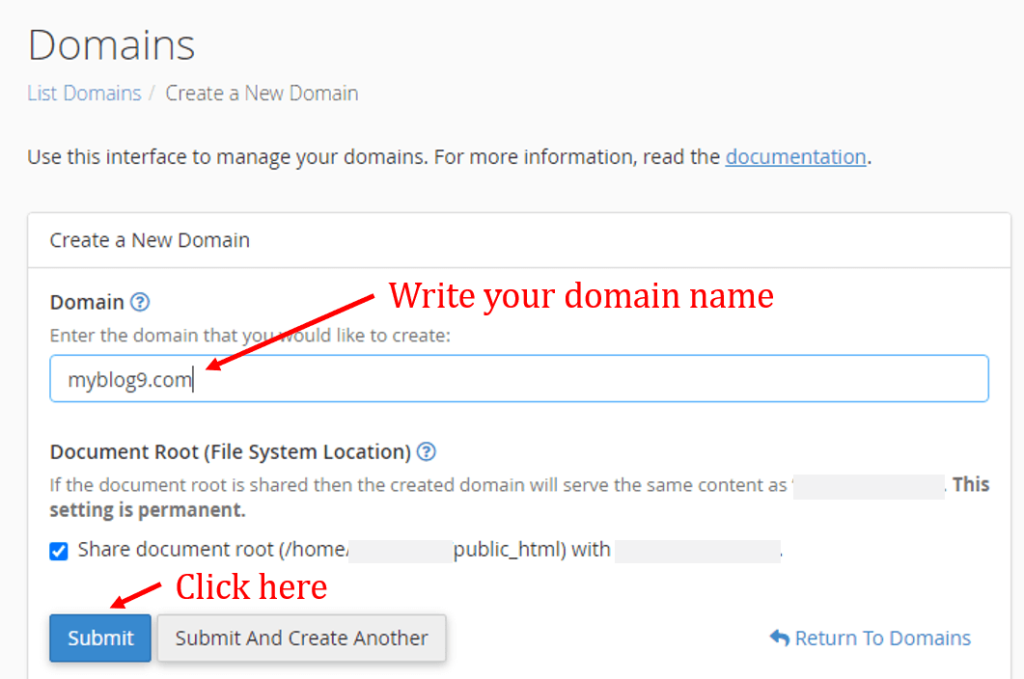
ตอนนี้ได้เวลาติดตั้ง WordPress แล้ว
- ขั้นตอนที่ 5: เปิดตัวติดตั้งสคริปต์ WordPress จากส่วน "สคริปต์"
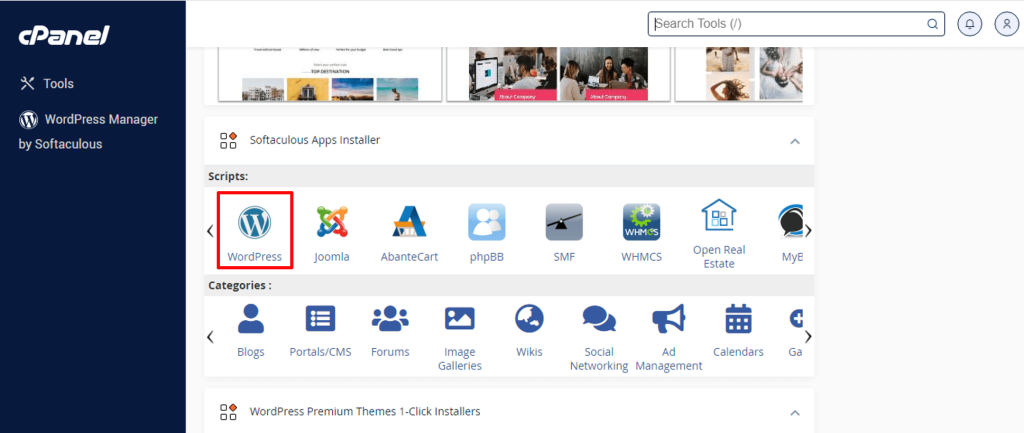
ตอนนี้คลิกที่ปุ่ม " ติดตั้งทันที "
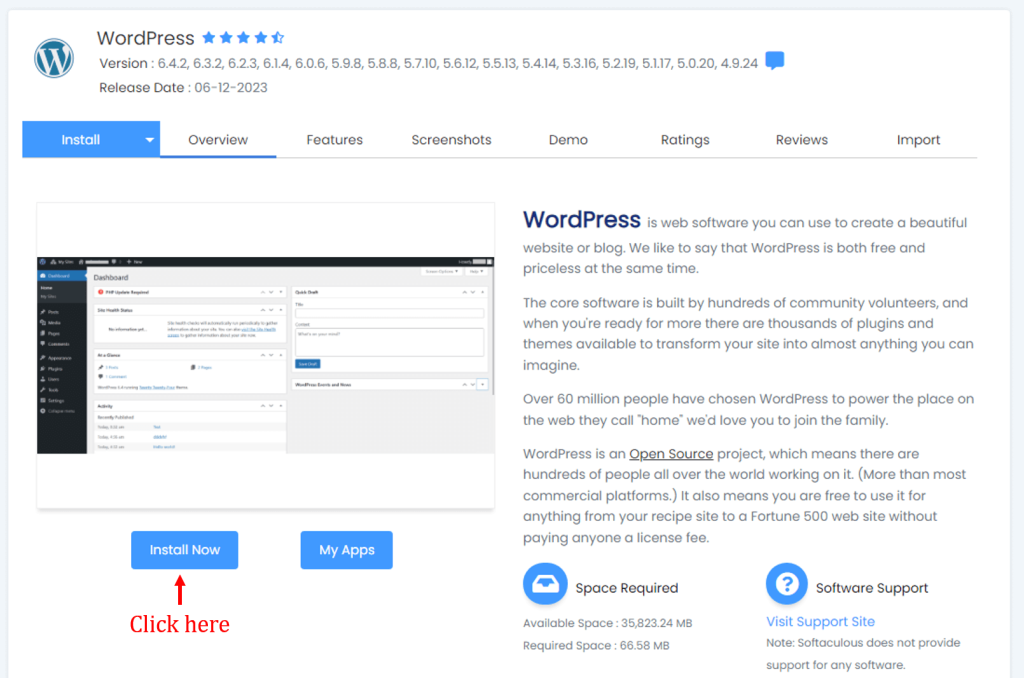
- ขั้นตอนที่ 6: เขียนชื่อเว็บไซต์ของคุณ ชื่อผู้ใช้และรหัสผ่านของเว็บไซต์ ที่อยู่อีเมล ฯลฯ ดังที่แสดงในภาพด้านล่าง
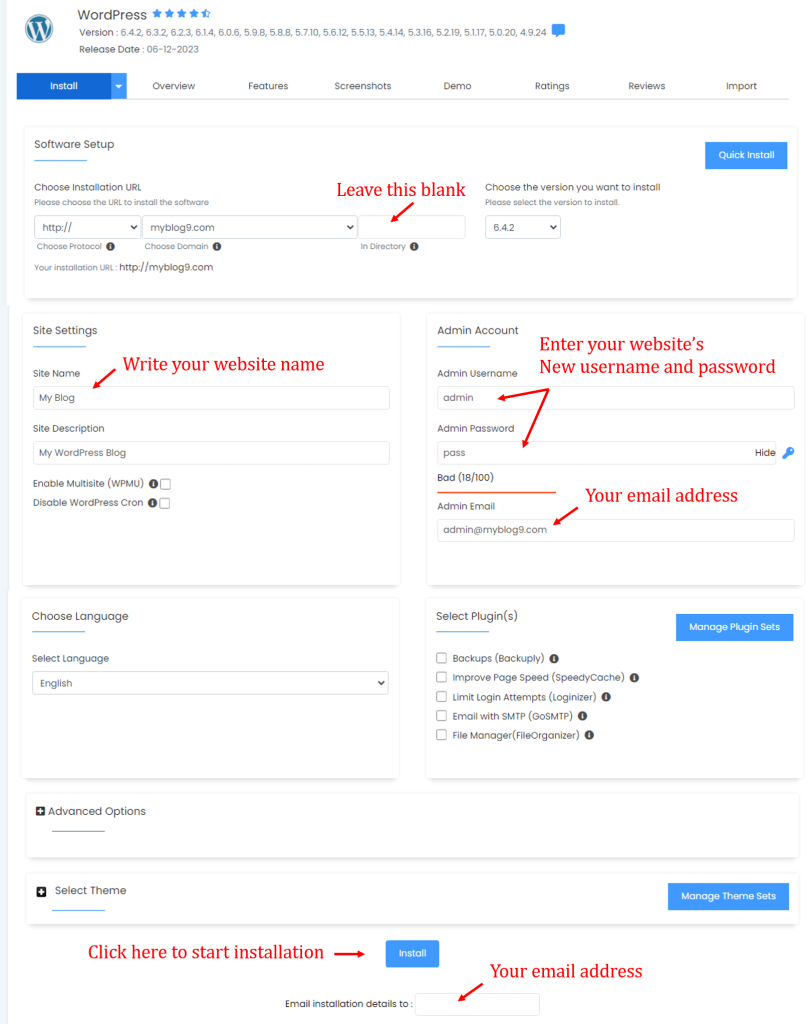
หลังจากกรอกรายละเอียดที่จำเป็นแล้ว (ไม่จำเป็นต้องอัปเดตตัวเลือกขั้นสูง) ให้คลิกที่ปุ่ม “ ติดตั้ง ” ที่ให้ไว้ท้ายหน้า
เมื่อการติดตั้งเสร็จสิ้นจะพบว่าติดตั้งซอฟต์แวร์สำเร็จแล้ว
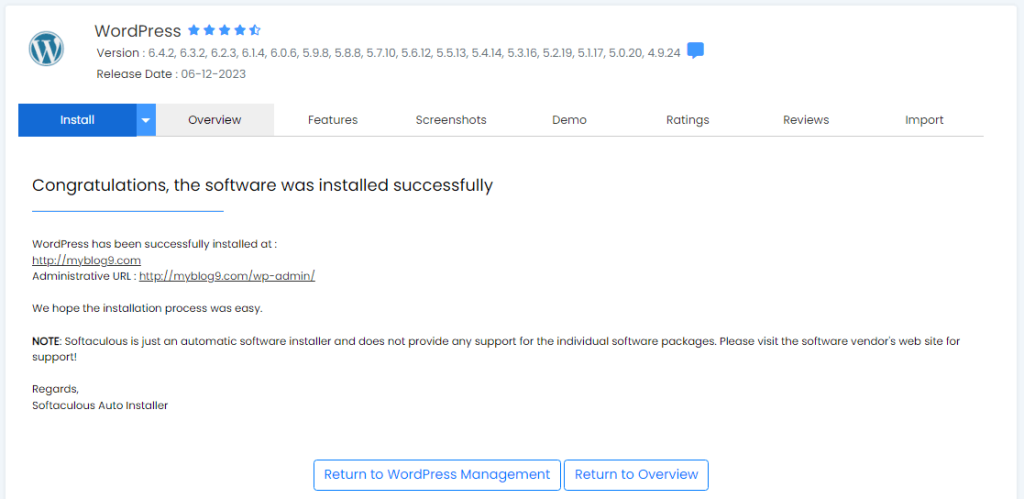
ตอนนี้คุณสามารถเปิดเว็บไซต์ของคุณได้แล้ว
ในกรณีของฉัน URL เว็บไซต์ของฉันจะเป็น: http://myblog9.com
และฉันสามารถแก้ไขหรืออัปเดตเว็บไซต์ของฉันโดยใช้ URL ต่อไปนี้
URL: http://myblog9.com/wp-admin/
สำหรับคุณ เพียงแทนที่ “myblog9.com” ด้วยชื่อบล็อกของคุณ และใช้ชื่อผู้ใช้และรหัสผ่านที่คุณเลือก
แค่นั้นแหละ. เว็บไซต์ของคุณถูกสร้างขึ้นเรียบร้อยแล้ว
หลังจากสร้างเว็บไซต์แล้ว จะต้องทำให้เป็นมิตรกับผู้ใช้และเป็นมิตรกับเครื่องมือค้นหา เพื่อให้สามารถจัดอันดับได้ดีขึ้นในเครื่องมือค้นหาทั้งหมด เช่น Google, Bing เป็นต้น
ขั้นตอนที่ 5: ปรับแต่งบล็อก/เว็บไซต์ของคุณ
เพื่อให้เว็บไซต์ของคุณติดอันดับที่ดีในเครื่องมือค้นหา เว็บไซต์ของคุณจะต้องโหลดเร็ว มีเนื้อหาที่มีคุณภาพ และได้รับการปรับให้เหมาะสมกับ SEO
สำหรับสิ่งเหล่านี้ คุณควรทำตามขั้นตอนที่กล่าวถึงด้านล่าง
1. เพิ่มประสิทธิภาพเว็บไซต์ของคุณสำหรับ SEO:
มีมากกว่า 30 สิ่งที่คุณควรทำหลังจากติดตั้ง WordPress เช่น การตั้งชื่อเว็บไซต์และเมตาแท็ก ไอคอนและโลโก้เว็บไซต์ การวิเคราะห์ของ Google ผู้ดูแลเว็บ ฯลฯ
ทุกสิ่งที่กล่าวถึงในบทความนี้: 30+ สิ่งที่คุณต้องทำหลังจากติดตั้ง WordPress
คุณสามารถตรวจสอบบทความข้างต้นและทำทุกสิ่งที่กล่าวถึงในนั้น
มีบางสิ่งที่คุณควรพิจารณาขณะตั้งค่าเว็บไซต์ของคุณ คุณสามารถตรวจสอบบทความนี้เพื่อทราบข้อผิดพลาดทั้งหมดที่ควรหลีกเลี่ยงระหว่างการตั้งค่าเว็บไซต์ WordPress
2. ติดตั้งธีม WordPress น้ำหนักเบาและเป็นมิตรกับ SEO:
คุณสามารถเลือกธีม WordPress ฟรีหรือพรีเมียมได้ มีข้อดีหลายประการในการใช้ธีม WordPress ระดับพรีเมียมมากกว่าธีมฟรี ดังนั้นจึงแนะนำให้เลือกธีม WordPress ระดับพรีเมียม
คุณสามารถตรวจสอบได้ที่นี่ว่าทำไมคุณจึงควรใช้ธีม WordPress ระดับพรีเมียมในปี 2024
ฉันแนะนำให้ใช้ธีม Astra หรือ GeneratePress WordPress เวอร์ชันพรีเมียมบนเว็บไซต์ของคุณ คุณสามารถตรวจสอบบทวิจารณ์ธีม Astra ฉบับสมบูรณ์ได้ที่นี่
ธีม WordPress ทั้งสองนั้นโหลดได้เร็วและปรับ SEO ให้เหมาะสม ทั้งสองมีเทมเพลตสำเร็จรูป ดังนั้นคุณไม่จำเป็นต้องออกแบบเว็บไซต์ของคุณ
ต่อไปนี้เป็นรายการธีม WordPress ที่ดีที่สุดที่คุณต้องการตรวจสอบ
- ธีม WordPress ที่โหลดเร็วที่สุด 6 อันดับแรก
- 7 ธีม WordPress ที่เพิ่มประสิทธิภาพ Google Adsense ที่ดีที่สุด (หากคุณวางแผนที่จะสร้างรายได้โดยใช้ Adsense ธีมเหล่านี้เป็นธีมที่ดีที่สุด)
- 5 ธีม WordPress ที่ดีที่สุดสำหรับบล็อกเกอร์
- 7 ธีม WordPress ที่ดีที่สุดสำหรับบล็อกวิดีโอ
- 5 ธีม WordPress ที่ดีที่สุดสำหรับนักเขียน
- 10 ธีม WordPress ที่ดีที่สุดสำหรับธุรกิจขนาดเล็ก
3. ติดตั้งปลั๊กอิน WordPress:
ต่อไปนี้เป็นปลั๊กอินที่ดีที่สุดที่คุณควรติดตั้งในบล็อกของคุณก่อนที่จะเผยแพร่บล็อกแรกของคุณ
- Rank Math – ปลั๊กอิน SEO ที่ดีที่สุด (ต้องติดตั้งเพื่อให้ได้ผลลัพธ์ SEO ที่ดีที่สุด)
- WP Rocket – ปลั๊กอินแคชที่ดีที่สุด (พรีเมียม)
- LiteSpeed Cache – ปลั๊กอินแคชที่ดีที่สุด (ฟรี)
- Akismet Anti-spam: การป้องกันสแปม – (ติดตั้งมาให้แล้ว)
คุณสามารถติดตั้งปลั๊กอิน WordPress อื่นๆ ได้ตามความต้องการเว็บไซต์ของคุณ
ต่อไปนี้เป็นปลั๊กอิน WordPress ที่ดีที่สุดที่จะช่วยในการเพิ่มประสิทธิภาพเว็บไซต์ของคุณ
- ปลั๊กอิน SEO ที่ดีที่สุด 10 อันดับสำหรับเว็บไซต์ WordPress ของคุณ
- 16 ต้องมีปลั๊กอิน WordPress สำหรับบล็อกเกอร์ – ฟรีและจ่ายเงิน
- 6 ปลั๊กอิน Google AdSense ที่ดีที่สุดสำหรับเว็บไซต์ WordPress
- 8 ปลั๊กอิน WordPress ที่ดีที่สุดเพื่อสร้างเนื้อหานักฆ่า
- 7 ปลั๊กอิน WordPress เครื่องมือเพิ่มประสิทธิภาพรูปภาพที่ดีที่สุด
- 6 สุดยอดปลั๊กอินสำรอง WordPress
- 7 สุดยอดปลั๊กอิน Schema Markup สำหรับ WordPress
หลังจากตั้งค่าเว็บไซต์ WordPress ของคุณเสร็จแล้ว คุณควรทำงานบำรุงรักษา WordPress 14 เหล่านี้เป็นประจำเพื่อสุขภาพเว็บไซต์ที่ดีขึ้น
ขั้นตอนที่ 6: สร้างหน้าที่จำเป็น
ตั้งค่าหน้าสำคัญเช่น 'เกี่ยวกับเรา' 'ติดต่อเรา' และ 'นโยบายความเป็นส่วนตัว' หน้าเว็บเหล่านี้สร้างความน่าเชื่อถือและให้ข้อมูลสำคัญเกี่ยวกับคุณและบล็อกของคุณแก่ผู้เยี่ยมชม
ขั้นตอนที่ 7: เขียนและเผยแพร่โพสต์ในบล็อก
ตอนนี้เริ่มสร้างเนื้อหาที่น่าสนใจ ให้ข้อมูล และมีคุณค่าสำหรับผู้ชมของคุณ พัฒนาปฏิทินเนื้อหาและเผยแพร่โพสต์บล็อกคุณภาพสูงที่เกี่ยวข้องกับกลุ่มเฉพาะของคุณอย่างสม่ำเสมอ
ต่อไปนี้เป็นเคล็ดลับและเครื่องมือที่ดีที่สุดที่จะช่วยคุณในการเขียนบทความคุณภาพดีที่สุด
- เครื่องมือเขียน AI ที่ดีที่สุด 10 อันดับแรก (ฟรีและจ่ายเงิน)
- วิธีเขียนเนื้อหาที่มีคุณภาพ – คำแนะนำทีละขั้นตอนฉบับสมบูรณ์
- 7 เครื่องมือตรวจสอบการลอกเลียนแบบที่ดีที่สุด
- 10 เครื่องมือถอดความออนไลน์ที่ดีที่สุดสำหรับการสร้างเนื้อหาที่ไม่ซ้ำใคร
ขั้นตอนที่ 8: โปรโมตบล็อกของคุณ
ใช้แพลตฟอร์มโซเชียลมีเดีย การโพสต์โดยแขก กลยุทธ์ SEO และการตลาดผ่านอีเมล เพื่อเพิ่มการมองเห็นบล็อกของคุณ มีส่วนร่วมกับผู้ชมของคุณและสร้างชุมชนเกี่ยวกับเนื้อหาของคุณ
ตรวจสอบเคล็ดลับ SEO ที่สำคัญที่สุด 23 ข้อที่จะช่วยให้เว็บไซต์ของคุณมีอันดับสูงขึ้นบน Google ในปี 2024
ขั้นตอนที่ 9: สร้างรายได้จากบล็อก
มีหลายวิธีในการสร้างรายได้จากบล็อกของคุณ:
- การตลาดแบบพันธมิตร: โปรโมตผลิตภัณฑ์/บริการ และรับค่าคอมมิชชันสำหรับการขายทุกครั้งที่ทำผ่านลิงก์พันธมิตรเฉพาะของคุณ
- โฆษณาแบบดิสเพลย์: ใช้แพลตฟอร์มเช่น Google AdSense เพื่อแสดงโฆษณาบนบล็อกของคุณและสร้างรายได้จากการคลิกหรือการแสดงผล
- เนื้อหาที่ได้รับการสนับสนุน: ร่วมมือกับแบรนด์สำหรับโพสต์หรือบทวิจารณ์ที่ได้รับการสนับสนุนเพื่อแลกกับการชำระเงิน
- ขายสินค้า/บริการ: สร้างและขายผลิตภัณฑ์ หลักสูตร หรือบริการที่เกี่ยวข้องกับกลุ่มเฉพาะของคุณ
ต้องตรวจสอบบทความต่อไปนี้:
- 10 เว็บไซต์ยอดนิยมที่จะจ่ายเงินให้คุณสูงถึง $ 1,000 สำหรับการเขียนบล็อก
- 12+ วิธีที่ได้รับการพิสูจน์แล้วในการสร้างรายได้ออนไลน์ด้วยบล็อก WordPress
- เครือข่ายพันธมิตรที่จ่ายเงินสูงสุด 9 อันดับแรกในปี 2024
- วิธีป้องกันไม่ให้บัญชี AdSense ของคุณถูกแบน
- 5+ ทางเลือก Google Adsense ที่จ่ายสูงสุดที่สุดในปี 2024
โปรดจำไว้ว่า การสร้างบล็อกที่ทำกำไรต้องใช้เวลา ความทุ่มเท และความพยายามอย่างสม่ำเสมอ มุ่งเน้นที่การให้คุณค่าแก่ผู้ชมของคุณ ติดตามข่าวสารแนวโน้มของอุตสาหกรรม และอดทนในขณะที่คุณขยายบล็อกและตัวตนในโลกออนไลน์
คำถามที่พบบ่อยเกี่ยวกับวิธีการสร้างบล็อกและสร้างรายได้
ถาม ฉันสามารถสร้างบล็อกได้ฟรีหรือไม่
ตอบ ได้ คุณสามารถสร้างบล็อกได้ฟรีโดยใช้แพลตฟอร์มบล็อกเกอร์, Wix, WordPress.com และอื่นๆ แต่คุณจะไม่ทำเงินเหมือนบล็อกพรีเมียม
ถาม ฉันสามารถหารายได้จากบล็อกไซต์ฟรีได้หรือไม่
ตอบ ใช่ คุณสามารถสร้างรายได้จากไซต์บล็อกฟรี แต่เมื่อเทียบกับไซต์บล็อกระดับพรีเมียม คุณจะไม่สร้างรายได้มากขึ้น
ถามสิ่งที่จำเป็นขั้นต่ำในการเริ่มต้นบล็อกคืออะไร?
A. ในการสร้างบล็อกแบบพรีเมี่ยม สิ่งที่จำเป็นขั้นต่ำคือชื่อโดเมนและเว็บโฮสติ้ง การใช้สองสิ่งนี้คุณสามารถสร้างบล็อกที่ดีที่สุดได้
ถาม การเริ่มต้นบล็อกมีค่าใช้จ่ายเท่าไหร่?
A. หากต้องการเริ่มต้นบล็อก คุณต้องซื้อชื่อโดเมนและเว็บโฮสติ้ง โดเมนจะมีค่าใช้จ่ายประมาณ 10 ถึง 15 เหรียญสหรัฐต่อปี และเว็บโฮสติ้งจะมีค่าใช้จ่าย 100 ถึง 150 เหรียญสหรัฐในช่วงสามปีแรก ดังนั้นคุณจะต้องเสียค่าใช้จ่ายประมาณ $ 50 ต่อปี นี่คือราคาต่ำสุดในการสร้างบล็อก
ถาม ฉันสามารถสร้างรายได้จากบล็อกได้หรือไม่?
ตอบ ใช่ คุณสามารถสร้างรายได้ผ่านบล็อก มีหลายวิธีในการรับ ฉันได้กล่าวถึงแล้วในบล็อกนี้
ถาม ฉันสามารถหารายได้จากการเขียนบล็อกได้เท่าไร?
A. ขึ้นอยู่กับงาน, SEO, ผลิตภัณฑ์, การตลาด ฯลฯ ของคุณ แต่คุณสามารถสร้างเงินล้านดอลลาร์จากบล็อกได้
ถาม ฉันควรเผยแพร่บล็อกโพสต์ใหม่บ่อยแค่ไหน?
A. ในปัจจุบัน จำนวนการโพสต์ไม่สำคัญ สิ่งสำคัญคือคุณภาพของการโพสต์ ดังนั้นควรเผยแพร่เนื้อหาสภาพอากาศที่มีคุณภาพเสมอหากคุณเผยแพร่เนื้อหาใหม่ในหนึ่งวัน สัปดาห์ หรือหนึ่งเดือน
ถาม ไหนดีกว่ากันระหว่างการเขียนบล็อกนอกเวลาหรือเขียนบล็อกเต็มเวลา?
บล็อกต้องใช้เวลาเพื่อให้ได้ผลลัพธ์ ดังนั้นหากคุณเริ่มเขียนบล็อกเป็นพาร์ทไทม์ก็ดี เมื่อคุณเริ่มได้รับเงินจากบล็อกของคุณ คุณสามารถเขียนบล็อกเต็มเวลาได้
คำสุดท้าย
ด้วยการทำตามขั้นตอนเหล่านี้และปรับใช้กลยุทธ์การสร้างรายได้ที่มีประสิทธิภาพ คุณสามารถเริ่มต้นการเดินทางที่คุ้มค่าของการสร้างบล็อกที่ประสบความสำเร็จและสร้างรายได้ออนไลน์ในปี 2024
บทความสำคัญอื่น ๆ ที่คุณควรตรวจสอบ
- 14+ วิธีในการเพิ่มความปลอดภัยให้กับเว็บไซต์ WordPress ของคุณ
- 15 วิธีที่มีประสิทธิภาพในการเพิ่มความเร็วเว็บไซต์ WordPress ของคุณ
- 15 เครื่องมือบล็อกที่ดีที่สุดที่เราใช้และแนะนำ
